- Comparte la pantalla con los demás y trabajar juntos en tiempo real
- Controla de forma remota tus dispositivos iPhone/iPad/Android en un PC
- Amplía y comparte tus pensamientos, haz que tu vida diaria sea más eficiente y productiva.
Cómo Duplicar la Pantalla de tu iPhone o Android en PS4 2023 | AirDroid
- AirDroid Cast - Aplicación de Duplicación de Pantalla
- Duplica la pantalla de dispositivos iOS y Android a una computadora de forma inalámbrica, e incluso controla el dispositivo en la PC
- Comparte pantallas de Windows y MacOS a una computadora de forma inalámbrica
- Usa un cable USB para compartir pantalla
Como ya sabes, existen modelos más recientes de PlayStation disponibles en el mercado, pero aún así, la mayoría utiliza los PS4. En algunas ocasiones, los usuarios de PS4 desean utilizarlo para compartir la pantalla desde su teléfono. Pero ¿Cómo puedes enlazar tu teléfono a la PS4?, bueno, los teléfonos Android y iPhone cuentan con diferentes métodos para conectarlos en una PS4.
- Parte 1 :¿PS4 cuenta con la Función de Duplicación de Pantalla?
- Parte 2 :¿Cómo duplicar Pantalla de iPhone a PS4?
- Parte 3 :¿Cómo Compartir Pantalla de Android a PS4?
- Parte 4 :¿Cómo Jugar Juegos de PS4 en iPhone/Android?
- Parte 5 :¿Cómo Compartir Pantalla de un Teléfono iOS/Android a la PC a través de AirDroid Cast?

- Parte 6 :Conclusión & Preguntas Frecuentes Acerca de Compartir Pantalla de tu Teléfono a la PS4
Parte 1. ¿PS4 cuenta con la Función de Duplicación de Pantalla?
Sí, la PS4 tiene una función de compartir pantalla, pero tienes que instalar algunas aplicaciones para obtener esa función. Sin instalar la aplicación, no puedes compartir el contenido de tu teléfono en la PS4. Si estás pensando en compartir la pantalla sin instalar una aplicación, no es posible. Como usuario de PS4, debes instalar la aplicación para compartir la pantalla.
Parte 2. ¿Cómo duplicar Pantalla de iPhone a PS4?
Existen tres métodos para compartir la pantalla en iPhone, puedes probar cualquier método en la siguiente lista:
1. Plex
Plex es una increíble y avanzada aplicación que te ayuda a compartir la pantalla del iPhone en una PS4. Esta aplicación te permite compartir los videos, audio y fotos. Plex es totalmente gratuito; no tendrás que pagar por compartir la pantalla.
¿Cómo usarlo?
- En primer lugar, ve al sitio web oficial de Plex, crea una cuenta.
- Ahora instala la aplicación Plex en tu PS4.
- Después de la instalación de la aplicación, inicia sesión en tu cuenta.
- Copia el código que se ve en la pantalla del televisor y colócalo.
Ahora, recibirás un enlace en tu pantalla; Haz clic allí.
- Ahora, instala la aplicación Plex. Recibirás una notificación de configuración exitosa.
- Ve a iPhone, abre la aplicación.
- Toca “permanecer en modo de prueba” y concede permiso.
- Ahora presiona un icono y ve a la configuración.
- A continuación, presiona en sistema y avisar al servidor, muestra los medios de la cámara y el descubrimiento de la red.
- Ahora conecta tu iPhone y PS4 con la misma conexión a Internet.
- Luego ve a la pantalla de inicio de PS4, elige tu iPhone, selecciona la carpeta que estás compartiendo y presionala.
- Así compartiste pantalla con éxito de iPhone a PS4.
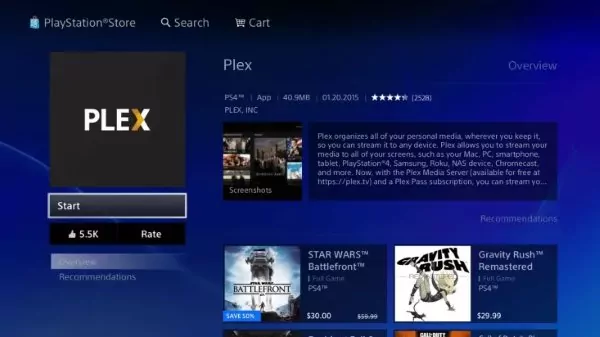
2. iMediaShare
iMediaShare es una aplicación avanzada para usuarios de iPhone que permite compartir la pantalla de PS4. Esta aplicación es fácil de usar; detecta automáticamente los dispositivos disponibles para compartir pantalla. Es la mejor aplicación para compartir pantalla de iPhone a PS4. El usuario puede transmitir sus videos, música e imágenes fácilmente a la PS4. Lo mejor de esta aplicación es que es gratis.
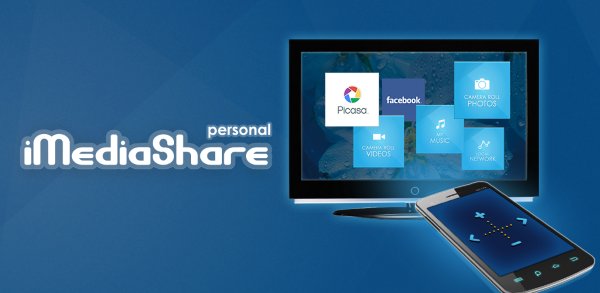
¿Cómo usarlo?
- En primer lugar, debes conectar tu PS4 y iPhone a la misma red.
- Ahora descarga e instala iMediaShare en tu dispositivo.
- Abre la aplicación y elige qué quieres ver en la pantalla de PS4.
- Haz clic en "Elegir una pantalla", luego, selecciona de la lista tu consola PS4.
- Ahora podrás ver las fotos, videos o audio en la pantalla grande.
3. R-Play
Remote Play es específico para usuarios de iPhone; esta es la aplicación más utilizada para compartir la pantalla a PS4. La mayoría de las personas usan esta aplicación para streaming o grabar videojuegos. Esta aplicación permite a los usuarios realizar múltiples funciones.
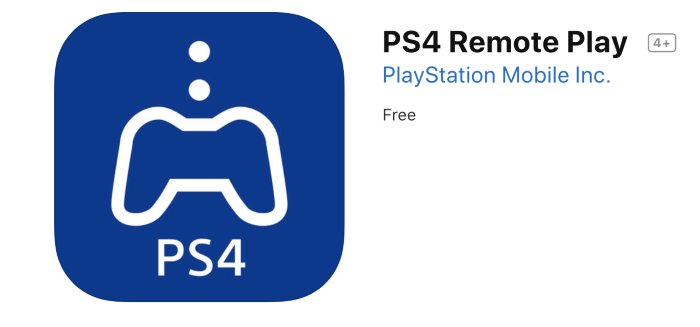
¿Cómo usarlo?
- Ve a tu iPhone e inicia el juego remoto de PS4.
- Para la configuración, observa la cifra de 8 dígitos que aparece en la pantalla del televisor.
- Pon esta cifra de ocho dígitos en el iPhone.
- Abre la aplicación de juego remoto y disfruta de sus juegos.
Parte 3. ¿Cómo Compartir Pantalla de Android a PS4?
1. PlayStation
Puedes compartir la pantalla de tu teléfono Android sin ninguna dificultad mediante el uso de aplicaciones de transmisión de pantalla. Las siguientes son las aplicaciones más popular para compartir pantalla de teléfonos a PS4:
- Descarga la aplicación Play Station en tu teléfono.
- Puedes descargarlo gratis en Apple Store o Google Play Store.
- Ahora conecta tu teléfono y PlayStation 4 a la misma red inalámbrica. Puedes conectar tu
- PS4 a través de Ethernet o de forma inalámbrica.
Elige "configuración de conexión para la aplicación PlayStation". Selecciona "agregar dispositivo". En la pantalla aparecerá un código.
- Ahora en tu teléfono móvil, inicia la aplicación PlayStation. Dale acceso a tu PS4.
- Toca en "conectar a PS4". Podrás ver esta opción en la parte inferior de la pantalla.
- Aparecerá debajo de la palabra "encendido" en la pantalla de conexión a PS4.
- Si no puedes verlo en pantalla, asegúrate de que estén conectados a la misma red Wi-Fi.
- Toca la opción de “actualización” para actualizarla.
- Introduce el código que aparece en la pantalla de tu PS4. Esto permitirá que tu pantalla se conecte a tu dispositivo. Este código contiene ocho dígitos.
- Después de ingresar el código, tu pantalla se conectará al PS4. Puedes manejarlo fácilmente desde tu teléfono.
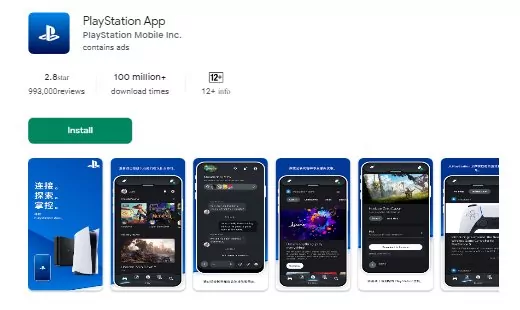
2. iMediaShare
iMediaShare es una aplicación disponible para tablets iOS y Android, así como para teléfonos. Puedes transmitir multimedia a tu dispositivo a través de esta aplicación. Puedes descargarlo desde la tienda de Google Play. Es gratis.
Te ayuda a transmitir tu teléfono móvil a tu PlayStation 4 fácilmente. Es una app muy recomendable para compartir pantalla de Android a PS4. Es principalmente para teléfonos con Android que ejecutan la versión 2.2 o superior. Te da una lista automáticamente de los dispositivos disponibles.
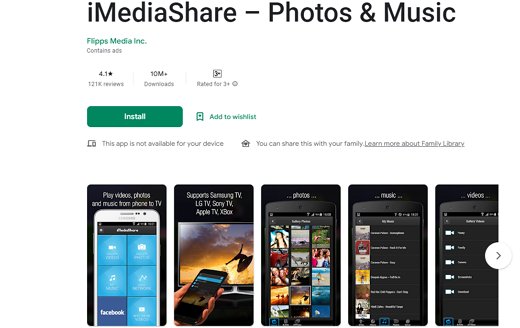
¿Cómo usarlo?
- Descarga e instala iMediaShare en tu teléfono.
- Abre la aplicación y navega a la pantalla principal.
- Elige lo que deseas transmitir, como videos o fotos, etc.
- Para acceder a todos los videos, toca en "todos los videos" en la parte inferior de tu pantalla.
- Ahora selecciona el que deseas replicar. Toca en "elegir una pantalla".
- Ahora se iniciará el proceso de transmisión.
- Si ambos dispositivos no están conectados a la misma red wifi, no podrás verlo después de que pase al modo reconocimiento.
3. PS4 Second Screen
Puedes tener gratuitamente el acceso y las funcionalidades de PS4 a través de PS4 Second Screen. Esta aplicación te permite ver la información del juego mientras juegas. También puedes enviar mensajes de texto en PS4 usando tu dispositivo móvil.
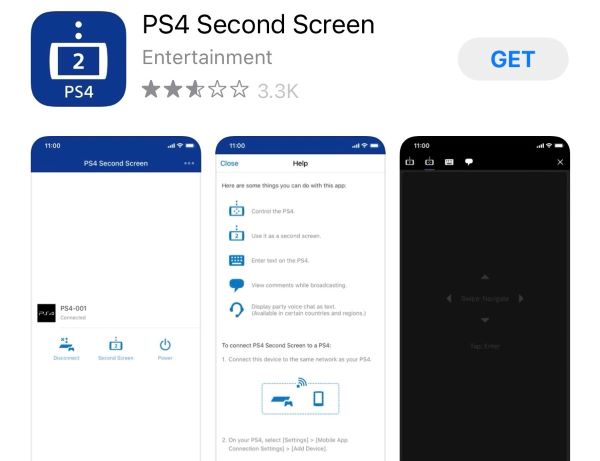
¿Cómo usarlo?
- Descarga e instala PS4 Second Screen en la tienda de aplicaciones de Android.
- Ahora abre la segunda pantalla de PS4.
- Inicia sesión.
- Ahora los usuarios podrán ver los dispositivos PlayStation conectados en tu dispositivo.
- Ir a la configuración. Abre las opciones de conexión de la aplicación móvil. Ahora agrega un dispositivo. Se mostrará una pantalla con un número.
- Abre tu dispositivo Android. Haz clic en el nombre de la PS4. Pon el código para vincular tu teléfono a tu consola.
- Ahora tu teléfono está conectado al PS4.
4. Pixel Media Server
Pixel Media Server es una aplicación de servidor de medios digitales compatible con UPnP/dlna que está disponible para dispositivos Android como HTC 10. Después de instalarlo, tu dispositivo se convierte en un servidor de multimedia. Es gratis.
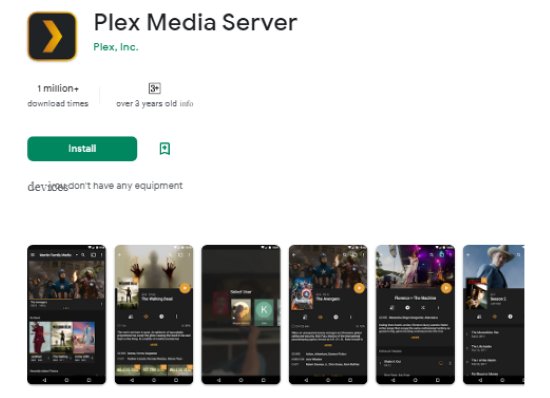
- Instala esta aplicación en tu dispositivo.
- Elige cualquier nombre para tu dispositivo haciendo clic en el nombre de DMS.
- Toca cualquier icono y abre la aplicación.
- Activa el reproductor multimedia de tu PS4.
- Elige el dispositivo al que deseas conectarte y toca el archivo que deseas reproducir en la pantalla de PS4.
Parte 4: ¿Cómo Jugar Juegos de PS4 en iPhone/Android?
¿Eres un amante de los juegos? ¿Te encanta jugar juegos en la pantalla de tu teléfono? Si la respuesta es sí, eso es genial porque puedes jugar fácilmente en tu iPhone o Android con PS Remote Play. Esta increíble característica brinda una oportunidad para que los usuarios de PlayStation jueguen en su Android o iPhone. El usuario de PlayStation solo tiene que instalar la aplicación en su Android o iPhone.
Sigue estos pasos para jugar juegos en Android o iPhone:
- Primero, se conecta nuestro Android o iPhone al mismo Wi-Fi que usa la consola para Internet.
- Ahora ve a la consola, toca la configuración de conexión de reproducción remota.
- Habilita el juego remoto.
- Ahora ve a tu Android o iPhone y descarga el juego remoto de PS4 desde Google Play Store o Apple Store.
- Ingresa los detalles de usuario que ingresaste en la Consola.
- Ahora regresa a tu teléfono y toca el botón de inicio. Después de esto, la aplicación buscará y se conectará a la PS4.
Parte 5: ¿Cómo Compartir Pantalla de un Teléfono iOS/Android a una PC -AirDroid Cast?
AirDroid Cast es una aplicación eficiente de duplicación o transmisión que permite al usuario transmitir sus diminutos dispositivos en una pantalla más grande. Esta aplicación es la opción perfecta para los usuarios que desean compartir su pantalla con otros dispositivos como PC, Mac, Android, iPhone, etc.
Es la aplicación más utilizada y querida por los usuarios porque es fácil de usar y proyecta pantallas rápidamente. AirDroid Cast viene con una gran variedad de características que facilitan el proceso de transmisión o duplicación.

¿Cómo usarlo?
- Paso 1.Descarga AirDroid Cast en ambos dispositivos
- En primer lugar, descarga AirDroid Cast e instálalo en tu teléfono y computadora. Puede hacer clic en el botón de descarga a continuación para la instalación. O busca la aplicación en Google Play Store o App Store.
- Paso 2.Conecta tu teléfono a la computadora
- Hay 3 métodos de conexión que puedes elegir para transmitir su Android/iPhone a la PC/Mac.
- Paso 3.Comienza a Compartir
- Después de una conexión exitosa, la pantalla de tu teléfono se mostrará en tu PC/Mac. La característica más atractiva de AirDroid Cast es la de controlar la pantalla del teléfono desde la computadora. Simplemente haz clic en el icono de la mano para activar la función de control.
A través de WLAN: Puedes escanear el código QR o ingresar el código de transmisión que se muestra en la PC/Mac. Esta opción admite conexiones de red locales o remotas. Significa que incluso si tu teléfono no está a tu lado, igual puedes transmitir la pantalla del teléfono de forma remota.
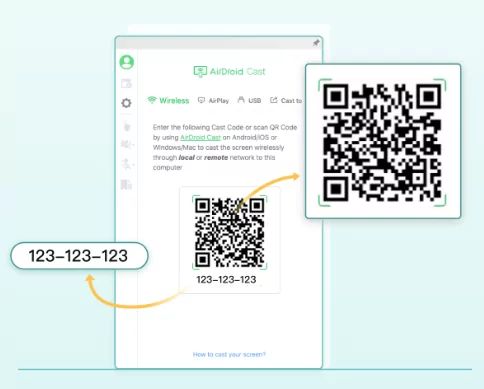
A través de un Cable USB: Debes tener un cable USB para conectar tu teléfono y la computadora, y tu teléfono se mostrará en la lista después de la conexión. Haz clic en él para empezar a compartir.
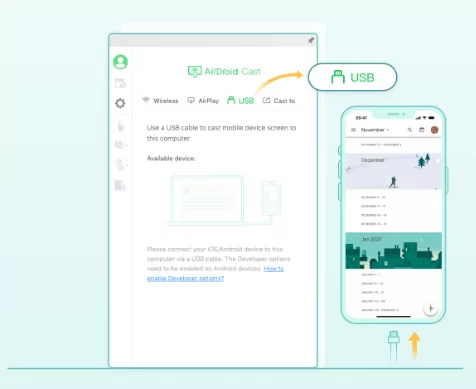
A través de AirPlay: Esta opción solo está disponible para dispositivos iOS. Ve a "Compartir pantalla" en tu iPhone y haz clic en "AirDroid Cast -XXX" en la lista.
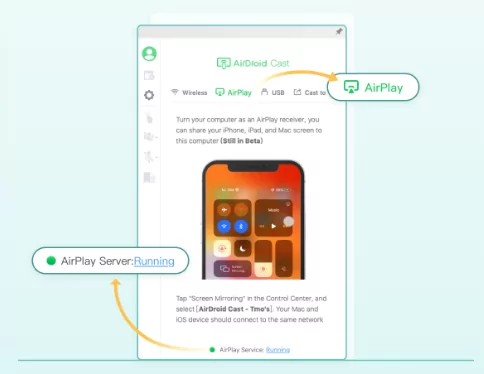
Características principales
- Compatible con todos los dispositivos Android e iOS.
- Trabajar con la red remota.
- Múltiples pantallas en una PC.
- Control remoto.
Parte 6. Conclusión
Sin duda, transmitir desde el teléfono a PS4 no es un trabajo difícil porque hay muchas aplicaciones disponibles para transmitir de Android y iPhone a la PS4. Si estás interesado en transmitir tus dispositivos a PS4, elige cualquiera de las aplicaciones de la lista mencionadas anteriormente. Además, si deseas transmitir desde Android o iPhone a una PC o Mac, descarga AirDroid Cast en tus dispositivos.


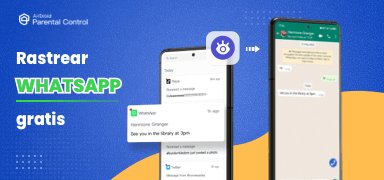

Deja una respuesta.